快手直播怎么投屏到电视上观看?快手直播投屏的几种方法详解
原创
2025-08-14 08:29:34自媒体
717
随着智能设备的普及,越来越多用户习惯在手机上观看快手直播,但大屏电视带来的沉浸式体验更受家庭场景青睐。将快手直播投屏到电视,既能解放双手,又能提升观看舒适度。本文ZHANID工具网将详细介绍手机、电脑等设备投屏到电视的主流方法,覆盖安卓、iOS、Windows/macOS等不同系统,并针对常见问题提供解决方案,帮助用户快速实现“手机直播→电视观看”的无缝切换。
一、投屏前的准备:基础条件需满足
在开始投屏前,需确保以下条件,否则可能因环境问题导致失败:
网络一致:手机(或其他投屏设备)与电视必须连接同一Wi-Fi网络(部分有线连接方式除外),且网络需稳定(建议5GHz频段或带宽≥10Mbps的Wi-Fi,减少卡顿)。
设备支持:电视需具备投屏接收功能(主流智能电视/盒子均支持,老旧电视可通过外接“投屏器”实现);手机/电脑需支持对应投屏协议(如DLNA、AirPlay、Miracast等)。
应用权限:快手APP需开启“投屏权限”(部分系统需手动授权,如iOS的控制中心“屏幕镜像”权限)。
二、手机直接投屏:无需额外工具,操作最便捷
手机是最常用的直播观看设备,通过系统自带的投屏功能,可快速将快手直播画面同步到电视。根据手机系统不同(安卓/iOS),操作步骤略有差异。
(一)安卓手机投屏:利用系统“无线显示”功能
安卓手机(以小米、华为、OPPO为例)普遍内置“无线显示”或“投屏”功能,支持DLNA、Miracast等协议,无需第三方软件即可完成投屏。
具体步骤:
打开电视的投屏接收模式:
智能电视主界面进入“设置”→“网络与连接”→“投屏”或“无线显示”,开启“接收投屏”功能(部分电视会自动进入待配对状态)。
手机开启投屏功能:
小米手机:下拉通知栏→点击“投屏”图标→选择“无线显示”→搜索并连接电视(电视名称通常为品牌+型号,如“Xiaomi TV-01”)。
华为手机:下拉通知栏→点击“无线投屏”图标→开启“WLAN Display”→搜索并连接电视。
OPPO手机:下拉通知栏→点击“投屏”图标→选择“屏幕镜像”→搜索并连接电视。
启动快手直播投屏:
进入快手APP→打开任意直播界面→点击右上角“…”→选择“投屏”→系统会自动匹配已连接的电视,点击“投屏”完成连接。
注意事项:
部分老款电视或非智能电视需外接“电视盒子”(如小米盒子、当贝盒子)实现投屏功能,盒子需提前连接Wi-Fi并开启投屏接收。
若搜索不到电视,可尝试重启手机/电视的Wi-Fi,或在电视端手动刷新投屏列表。
(二)iOS手机投屏:依赖AirPlay协议
iPhone、iPad等iOS设备需通过苹果的AirPlay协议投屏,仅支持与支持AirPlay的电视或盒子连接(如Apple TV、华为智慧屏、小米电视等)。
具体步骤:
确认电视支持AirPlay:
智能电视主界面进入“设置”→“网络与连接”→“AirPlay”或“苹果投屏”,开启相关功能(部分电视需连接Apple TV才能使用)。
手机开启屏幕镜像:
从屏幕右上角下滑打开控制中心→点击“屏幕镜像”图标→搜索并选择电视(或Apple TV)→输入电视端显示的验证码(部分设备无需验证码,直接连接)。
启动快手直播投屏:
进入快手APP→打开直播界面→点击右上角“…”→选择“屏幕镜像”→系统会自动同步画面至电视(若未自动同步,可在控制中心再次点击“屏幕镜像”确认)。
注意事项:
iOS 11及以上系统支持AirPlay 2,延迟更低(约50-100ms),建议升级至最新系统。
部分电视需手动开启“允许AirPlay连接”权限(路径:设置→通用→AirPlay显示)。
三、第三方投屏工具:兼容性更强,功能更丰富
若手机系统自带的投屏功能无法满足需求(如老旧电视适配问题、需要录屏/多设备切换等),可使用第三方投屏工具。以下推荐两款主流工具,覆盖安卓、iOS及电视端。
(一)乐播投屏:跨平台兼容,操作简单
乐播投屏是国内用户量较大的投屏工具,支持安卓、iOS、Windows、Mac与电视/盒子的双向投屏,且对快手等直播类APP适配良好。
具体步骤:
电视端安装乐播接收端:
在电视应用商店搜索“乐播投屏”并安装(或通过U盘安装APK文件)→打开后记录电视上的“投屏码”或设备名称。
手机端安装乐播发射端:
在手机应用商店搜索“乐播投屏”并安装→打开后点击“投电视”→输入电视端的投屏码或选择已发现的设备→完成连接。
启动快手直播投屏:
进入快手APP→打开直播界面→点击右上角“…”→选择“投屏”→系统会自动调用乐播投屏完成画面同步(或直接在乐播发射端点击“开始投屏”)。
功能亮点:
支持“无网络投屏”(需手机与电视通过USB线连接,适合户外场景)。
可自定义投屏比例(16:9/4:3),避免画面拉伸。
支持“录制投屏内容”(需电视端授权),方便回放精彩片段。
(二)傲软投屏:低延迟,适合游戏/直播场景
傲软投屏(ApowerMirror)以低延迟(约30-50ms)和高画质著称,尤其适合对实时性要求高的直播场景。
具体步骤:
电视端安装傲软接收端:
在电视应用商店搜索“傲软投屏”并安装→打开后选择“接收投屏”→记录设备名称。
手机端安装傲软发射端:
在手机应用商店搜索“傲软投屏”并安装→打开后点击“投电视”→搜索并连接电视→完成配对。
启动快手直播投屏:
进入快手APP→打开直播界面→点击右上角“…”→选择“投屏”→系统会自动跳转至傲软投屏完成同步(或手动点击发射端的“开始直播”按钮)。
功能亮点:
支持“触摸回传”(手机触摸操作可同步到电视,适合教学/互动直播)。
支持“横竖屏自动适配”,直播画面不会变形。
电脑端也可使用(Windows/Mac),适合多设备协同。
四、电脑端投屏:适合用电脑看直播的用户
部分用户习惯用电脑观看快手直播(如需要打字互动、多任务处理),可通过电脑投屏到电视,实现大屏办公+娱乐两不误。
(一)Windows系统电脑投屏
Windows 10/11系统内置“无线投影”功能,支持将电脑画面投射到电视。
具体步骤:
电视开启投屏接收:同前(需支持DLNA或Miracast)。
电脑开启无线投影:
点击任务栏“通知中心”图标→打开“投影到这台电脑”→选择“所有位置都可用”(或“仅当连接到私人网络时”)。
电视搜索并连接电脑:
电视端进入投屏界面→搜索到电脑设备→点击连接→电脑端会弹出“投影到设备”提示,选择“允许”→完成连接。
快手直播画面同步:
打开电脑版快手(网页版或客户端)→播放直播→电脑画面会自动同步到电视(若未同步,可按“Win+P”键→选择“复制”或“扩展”模式)。
(二)Mac系统电脑投屏
Mac电脑通过“屏幕镜像”功能实现投屏,操作更简单。
具体步骤:
电视开启AirPlay接收:同前(需支持AirPlay)。
Mac开启屏幕镜像:
点击顶部菜单栏的“控制中心”图标→点击“屏幕镜像”→选择电视设备→完成连接。
快手直播画面同步:
打开Mac版快手→播放直播→电视会实时显示Mac屏幕画面(若需调整分辨率,可在“系统设置”→“显示器”中调节)。
五、有线连接:稳定无延迟,适合无Wi-Fi场景
若电视或手机不支持无线投屏,或需要“零延迟”体验(如游戏直播),可通过HDMI线有线连接,稳定性最强。
(一)手机有线投屏(需转接头)
手机需支持HDMI输出(大部分安卓手机支持,iPhone需Lightning转HDMI适配器)。
具体步骤:
准备材料:手机HDMI转接头(如Type-C转HDMI、Lightning转HDMI)、HDMI线、电视HDMI接口。
连接设备:手机插入转接头→转接头另一端通过HDMI线连接电视→电视切换至对应HDMI输入源(如“HDMI 1”“HDMI 2”)。
启动快手直播:手机播放直播→电视会自动显示手机画面(无需额外操作,部分手机需在“设置”→“显示”中开启“HDMI输出”)。
(二)电脑有线投屏(直接连接)
电脑通过HDMI线直接连接电视,是最稳定的投屏方式。
具体步骤:
准备材料:HDMI线、电脑HDMI接口、电视HDMI接口。
连接设备:电脑与电视分别插入HDMI线两端→电视切换至对应HDMI输入源。
启动快手直播:电脑打开快手→播放直播→电视会同步显示电脑画面(若未显示,需在电脑“显示设置”中调整分辨率)。
六、常见问题及解决方法
投屏过程中可能遇到各类问题,以下是最常见的几类及解决方案:
(一)投屏无信号/搜索不到设备原因:网络不一致、设备未开启投屏功能、路由器限制(如5GHz频段与2.4GHz频段隔离)。
解决:
检查手机与电视是否连接同一Wi-Fi(可通过“设置”→“WLAN”确认IP地址是否在同一网段)。
重启手机、电视、路由器(断电30秒后重连)。
老旧路由器可关闭“5GHz/2.4GHz频段分离”功能(在路由器管理页面设置)。
(二)画面延迟高/卡顿原因:网络带宽不足、Wi-Fi信号干扰、投屏协议不兼容。
解决:
优化Wi-Fi:将路由器放置在客厅中央,远离微波炉、蓝牙设备等干扰源;使用5GHz频段(干扰少,速度快)。
切换投屏协议:优先使用DLNA(延迟较低)或有线连接(零延迟)。
关闭手机后台应用:释放内存,减少CPU占用。
(三)声音不同步/无声音原因:电视音频输出设置错误、快手APP权限未开启。
解决:
电视端调整音频输出:进入“设置”→“声音”→选择“外接音响”或“内置扬声器”(根据需求)。
检查快手权限:进入手机“设置”→“应用管理”→“快手”→开启“麦克风”和“音频输出”权限。
(四)投屏画面模糊/变形原因:电视分辨率与手机/电脑不匹配、投屏比例设置错误。
解决:
调整投屏比例:在投屏设置中选择“16:9”(主流直播比例)或“原始分辨率”(手机/电脑默认比例)。
电视端调整显示设置:进入“设置”→“显示”→选择与投屏设备匹配的分辨率(如1920×1080)。
结语
将快手直播投屏到电视的方法多样,用户可根据设备类型(手机/电脑)、网络环境(Wi-Fi/有线)及需求(延迟/画质)选择最适合的方式。无论是系统自带的便捷投屏,还是第三方工具的丰富功能,亦或有线的稳定体验,核心都是通过“同一网络”或“物理连接”实现画面同步。掌握这些方法后,用户可在电视上享受更沉浸的快手直播体验,无论是追热门主播、看赛事直播,还是家庭互动,都能获得更好的视觉享受。
快手直播
投屏
本文由@农村倔媳妇 原创发布。
该文章观点仅代表作者本人,不代表本站立场。本站不承担相关法律责任。
如若转载,请注明出处:https://www.zhanid.com/zimeiti/5353.html
THE END
农村倔媳妇
今天阴冷,油菜花都开了!还看到了久违的乡村烟囱。炊烟袅袅升起,隔江千万里~
关注